สิ่งนี้สามารถทำได้โดยผู้ดูแลระบบหรือผู้ใช้ที่ไม่ใช่ผู้ดูแลระบบที่ได้รับสิทธิ์ในการเข้าถึงฟีเจอร์นี้เท่านั้น
Manatal มีระบบจัดการรายการซ้ำซ้อนที่ระบุโปรไฟล์ที่อาจซ้ำกันในฐานข้อมูลของคุณและอนุญาตให้คุณรวมรายการเหล่านั้นเข้าด้วยกัน
หากต้องการเปิด/ปิดใช้งานระบบจัดการรายการซ้ำซ้อนหรืออนุญาตให้ผู้ใช้ที่ไม่ใช่ผู้ดูแลระบบใช้ฟีเจอร์นี้ โปรดปฏิบัติตาม คำแนะนำเหล่านี้
Manatal อนุญาตให้รวมผู้สมัครที่ซ้ำกันจากช่องทางบางช่องทางโดยอัตโนมัติ สำหรับข้อมูลเพิ่มเติม โปรดดูที่ บทความต่อไปนี้
มีสองวิธีในการรวมผู้สมัครที่ซ้ำกัน:
- รวมรายการซ้ำ: วิธีนี้ช่วยให้คุณเลือกค่าฟิลด์เฉพาะด้วยตนเองเมื่อมีความแตกต่าง ทำให้คุณควบคุมข้อมูลที่รวมกันได้อย่างเต็มที่
- รวมรายการซ้ำเป็นกลุ่ม: วิธีนี้จะเก็บข้อมูลล่าสุดในฟิลด์ต่างๆ สำหรับบันทึกที่ซ้ำกันอย่างชัดเจนโดยอัตโนมัติ รองรับการเลือกเป็นกลุ่มเพื่อการประมวลผลที่เร็วขึ้นและมีประสิทธิภาพมากขึ้น
การรวมรายการซ้ำ
- เมื่ออยู่ในเมนู "ผู้สมัคร" ให้คลิกที่เมนูแบบเลื่อนลงและเลือก "รายการซ้ำ"
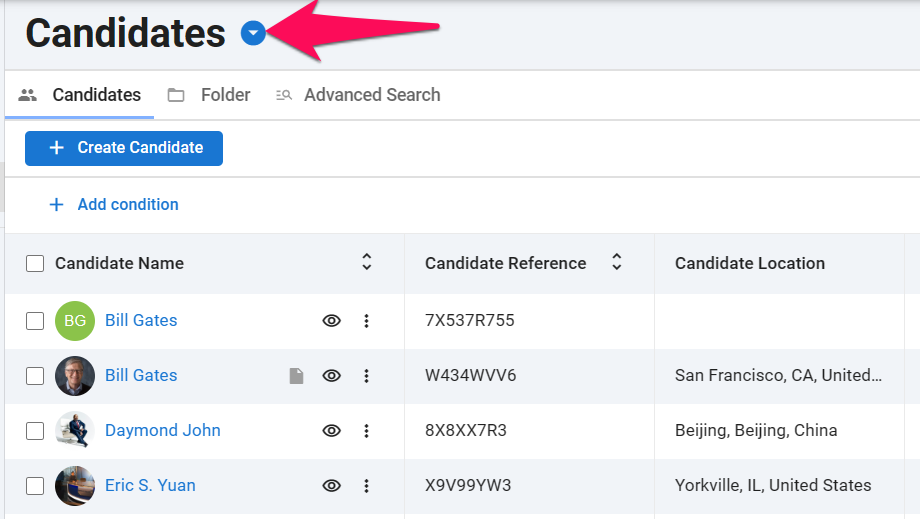
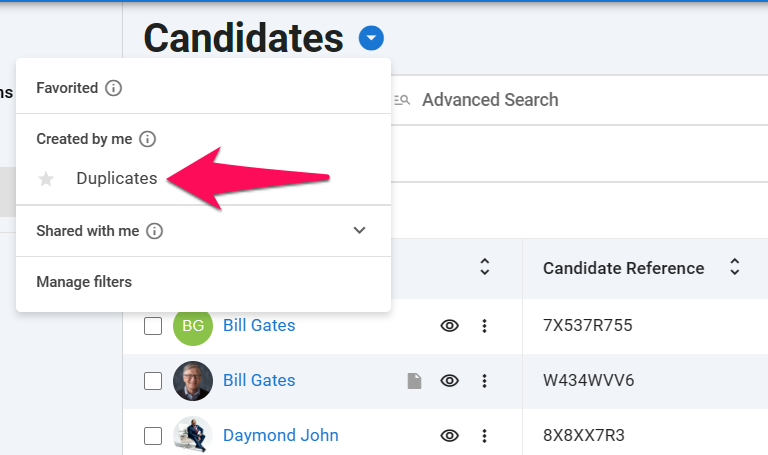
-
คุณจะเห็นรายการที่อาจซ้ำกันทั้งหมดในฐานข้อมูลของคุณ คลิกที่จุด 3 จุดข้างผู้สมัครและเลือก "รวม" เพื่อดูข้อมูลเพิ่มเติมและเริ่มรวมผู้สมัครกับรายการที่อาจซ้ำกัน
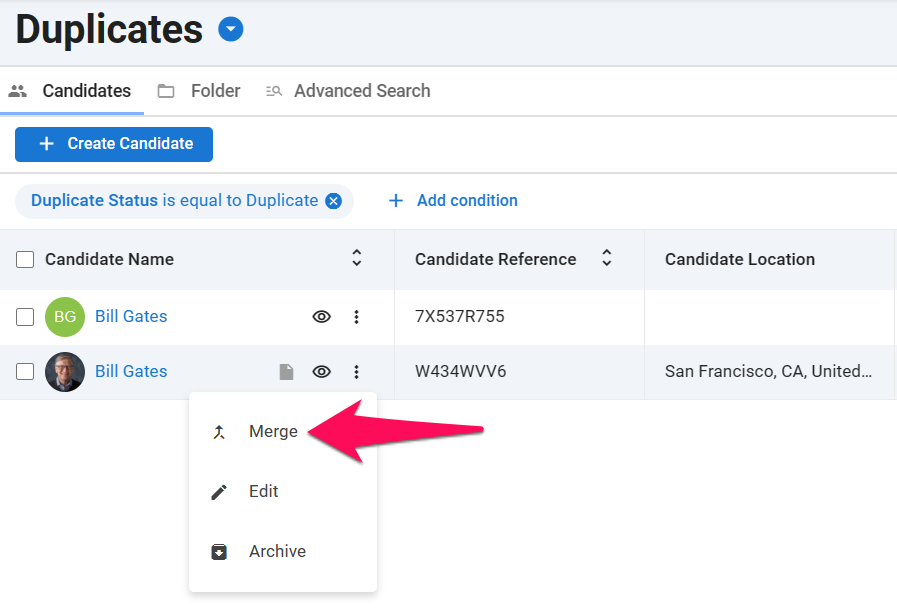
-
จากนั้นคุณจะเห็นข้อมูลทั้งหมดที่เกี่ยวข้องกับรายการที่อาจซ้ำกันที่คุณเลือก ตอนนี้คุณสามารถ:
- หากผู้สมัครไม่ใช่รายการซ้ำ ให้คลิก "ทำเครื่องหมายว่าไม่ซ้ำ" เพื่อเก็บทั้งสองรายการไว้ตามเดิม
- หากผู้สมัครเป็นรายการซ้ำ ให้เลือกฟิลด์ที่คุณต้องการเก็บไว้ในโปรไฟล์
- คลิก "รวมรายการซ้ำ" เมื่อคุณเสร็จสิ้นเพื่อรวมผู้สมัคร
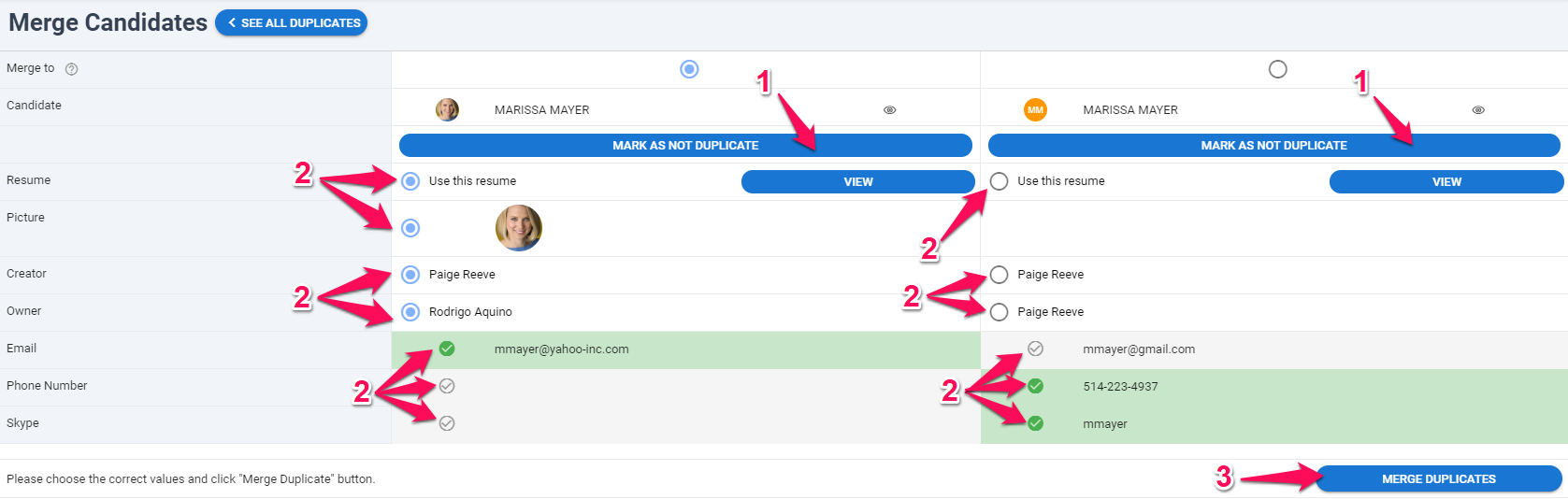
การรวมรายการซ้ำเป็นกลุ่ม
สิ่งนี้สามารถทำได้โดยผู้ดูแลระบบเท่านั้น
-
เมื่ออยู่ในเมนู "ผู้สมัคร" ให้เลือกรายชื่อผู้สมัคร
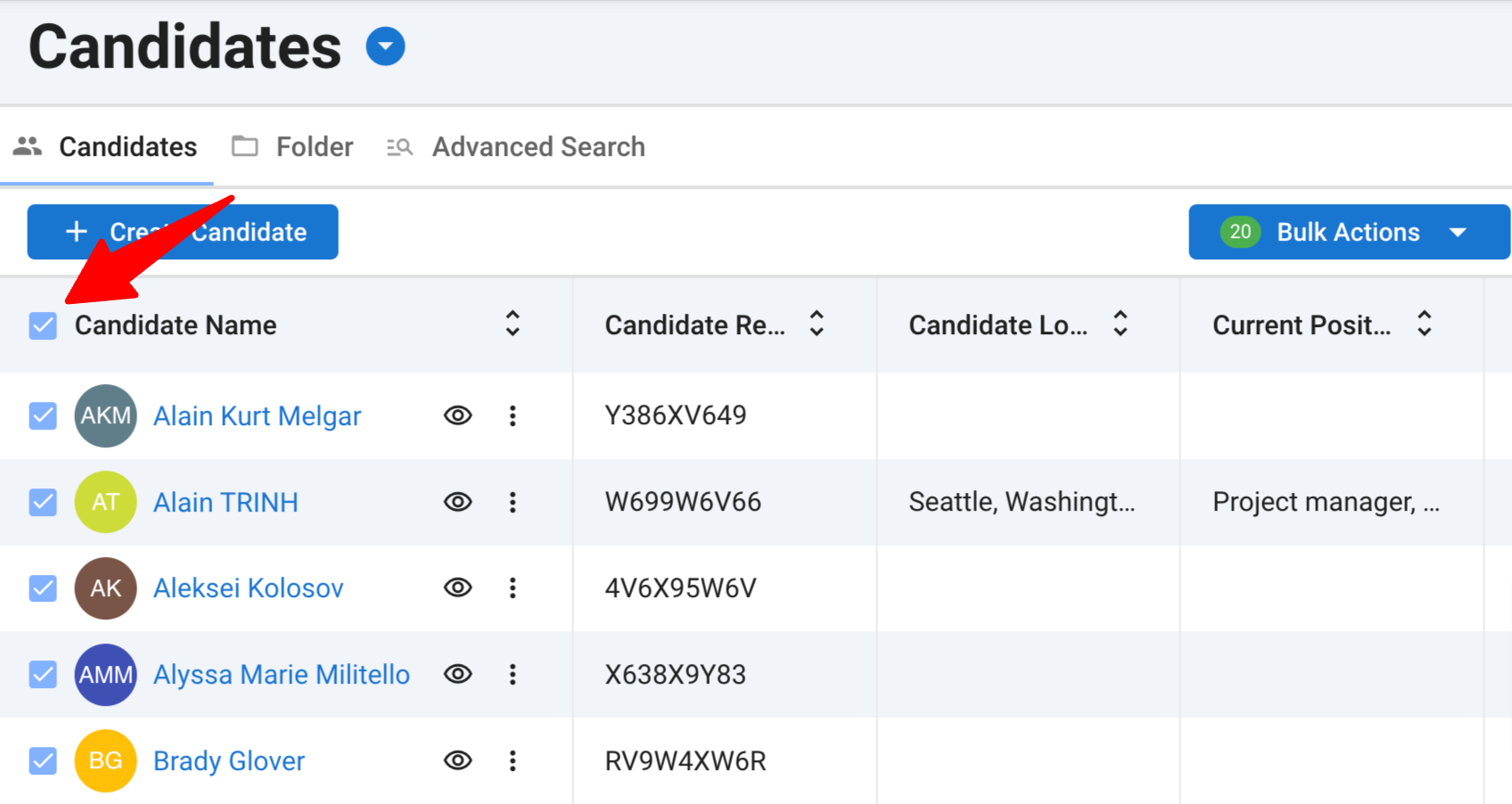
-
คลิกที่ "การดำเนินการเป็นกลุ่ม" แล้วเลือก "รวมรายการซ้ำ" จากเมนูแบบเลื่อนลง
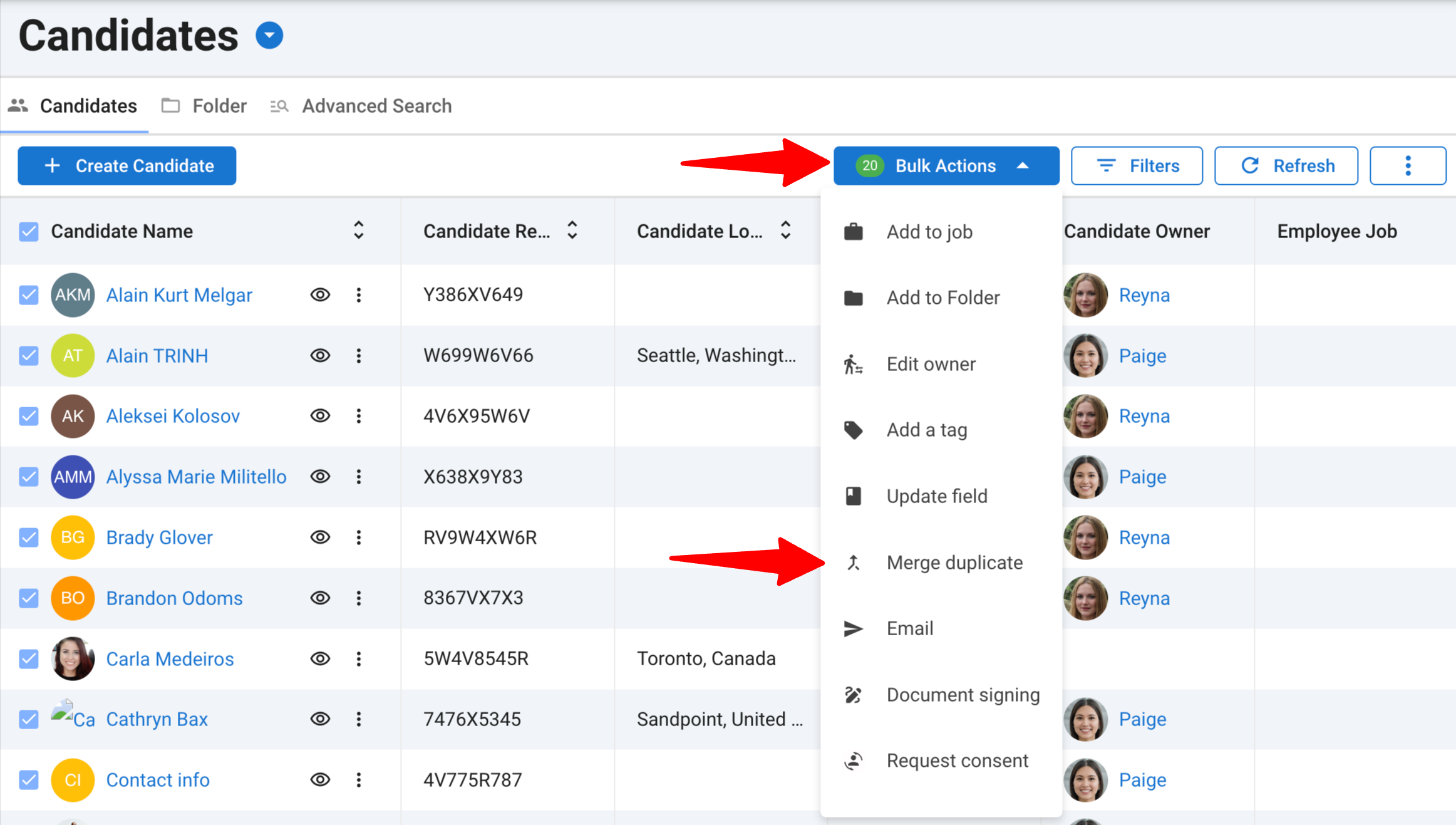
-
การรวมรายการซ้ำเป็นกลุ่มไม่สามารถยกเลิกได้ หากพบรายการซ้ำในการเลือกเป็นกลุ่ม รายการเหล่านั้นจะถูกรวมเข้าด้วยกันโดยเก็บผู้สมัครที่อัปเดตล่าสุดไว้เป็นบันทึกหลัก ทำเครื่องหมายในช่องเพื่อยืนยันว่าคุณรับทราบแล้ว และยืนยันการรวมโดยคลิกที่ "ยืนยัน"
- ฟิลด์ที่ว่างจะถูกเติมข้อมูลล่าสุดที่มีอยู่จากบันทึกผู้สมัครโดยอัตโนมัติ
- ผู้สมัครที่ไม่มีรายการซ้ำจะยังคงไม่เปลี่ยนแปลง
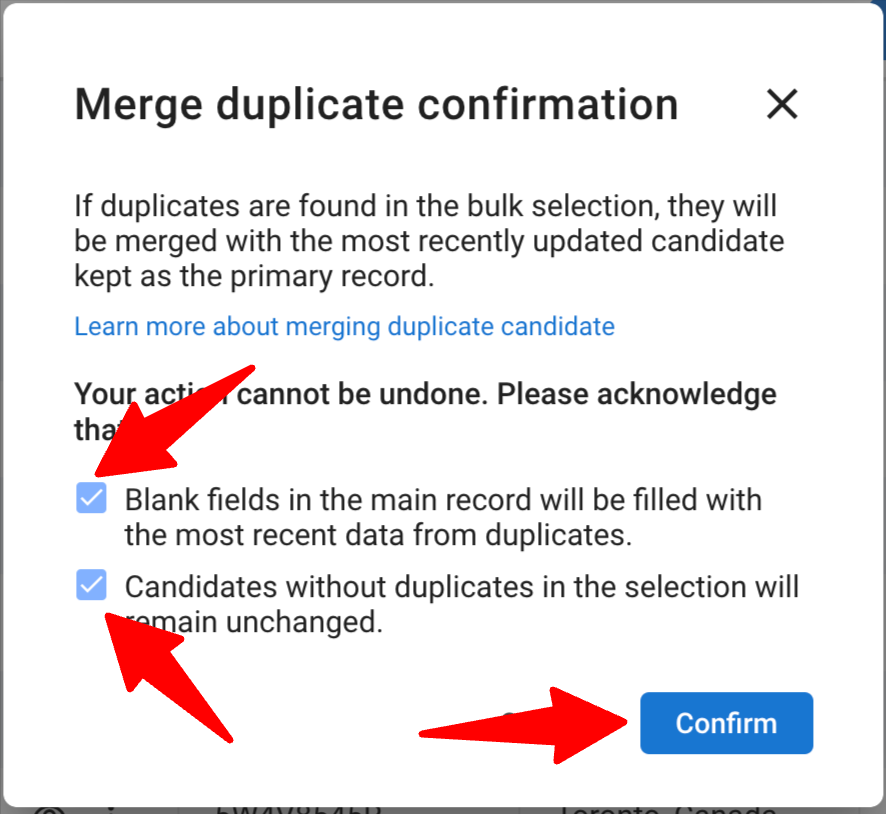
การรวมรายการซ้ำเป็นกลุ่มทำงานอย่างไร
ฟิลด์ข้อมูลทั้งหมด (ทั้งแบบดั้งเดิมและแบบกำหนดเอง) จะได้รับการอัปเดตด้วยข้อมูลล่าสุดจากบันทึกผู้สมัคร:
- หากค่าฟิลด์แตกต่างกัน: จะเก็บข้อมูลล่าสุดไว้
- หากค่าฟิลด์เหมือนกัน: ผู้ใช้จะไม่เห็นการเปลี่ยนแปลง
- หากฟิลด์ว่างเปล่า: จะได้รับการอัปเดตด้วยข้อมูลล่าสุดจากบันทึกผู้สมัครที่ซ้ำกัน หากมี
- หากฟิลด์มีค่าเริ่มต้น: จะได้รับการอัปเดตด้วยข้อมูลล่าสุดจากรายการซ้ำหากมี มิฉะนั้นค่าเริ่มต้นจะยังคงไม่เปลี่ยนแปลง
1. สรุปผู้สมัคร:
ฟิลด์ต่อไปนี้จะได้รับการอัปเดตตามกฎข้างต้น:
- รายละเอียดผู้สมัคร: ชื่อเต็ม, ชื่อ, นามสกุล, อ้างอิงผู้สมัคร, เพศ, วุฒิการศึกษา, มหาวิทยาลัย, บริษัทปัจจุบัน, ตำแหน่งปัจจุบัน, ที่ตั้ง, วันเกิด, ที่อยู่, อีเมล, หมายเลขโทรศัพท์, Skype และข้อมูลติดต่ออื่นๆ
- ข้อมูลเพิ่มเติม: แผนกปัจจุบัน, อุตสาหกรรม, ประสบการณ์ทำงาน, วันที่สำเร็จการศึกษา, เงินเดือนปัจจุบัน, สวัสดิการปัจจุบัน, ระยะเวลาแจ้งล่วงหน้า, เงินเดือนที่คาดหวัง, สวัสดิการที่คาดหวัง, สัญชาติ, ภาษา, ชื่อผู้อ้างอิง, การยินยอม GDPR, คำอธิบาย
- บันทึกประจำวัน: รายการจะได้รับการอัปเดตด้วยข้อมูลล่าสุด
2. โฟลเดอร์ผู้สมัคร:
- ผู้สมัครจะยังคงอยู่ในโฟลเดอร์ที่เกี่ยวข้อง
3. ประวัติย่อ:
- ประวัติย่อทั้งหมดจะถูกเก็บไว้และจัดเก็บในส่วนเวอร์ชัน
4. ทักษะ, ประสบการณ์, การศึกษา, ผู้ติดต่อฉุกเฉิน, งาน, แท็ก:
- ข้อมูลจากบันทึกที่ซ้ำกันทั้งหมดจะถูกรวมเข้าด้วยกันในโปรไฟล์ผู้สมัครเดียว
5. กล่องจดหมาย, โซเชียล, คำแนะนำ, กิจกรรม, บันทึก, บัตรคะแนน, การประเมิน, ไฟล์แนบ, ประวัติ:
- ข้อมูลทั้งหมดจะถูกเก็บไว้และรวมเข้ากับโปรไฟล์ผู้สมัครที่อัปเดต
6. รูปโปรไฟล์:
- รูปล่าสุดของผู้สมัครจะถูกเก็บไว้
ตรวจสอบรายการซ้ำด้วยตนเอง
- เมื่ออยู่ในโปรไฟล์ของผู้สมัคร ให้คลิกที่ไอคอนจุด 3 จุดแล้วคลิก "ตรวจสอบรายการซ้ำ"
![image.png](https://cdn.document360.io/39490836-1